微信进阶玩法,这样设置朋友圈和头像,个性又好看美搭
今日分享:微信头像、昵称、个性签名新玩法
适用系统:安卓、苹果
对于很多人来说,微信的使用已经融入了生活的方方面面,现在大部分人都使用微信来联络感情,平时加了一个新的微信好友,我们初步了解一个微信朋友的主要途径就是通过头像、昵称和朋友圈,不一样的呈现方式总能给别人带来不一样的感觉,令人印象深刻。

所以,今天小雷就给大家介绍1种微信头像和昵称的组合玩法,以及3种朋友圈个性签名的新玩法,下面小雷就先给大家看看效果。
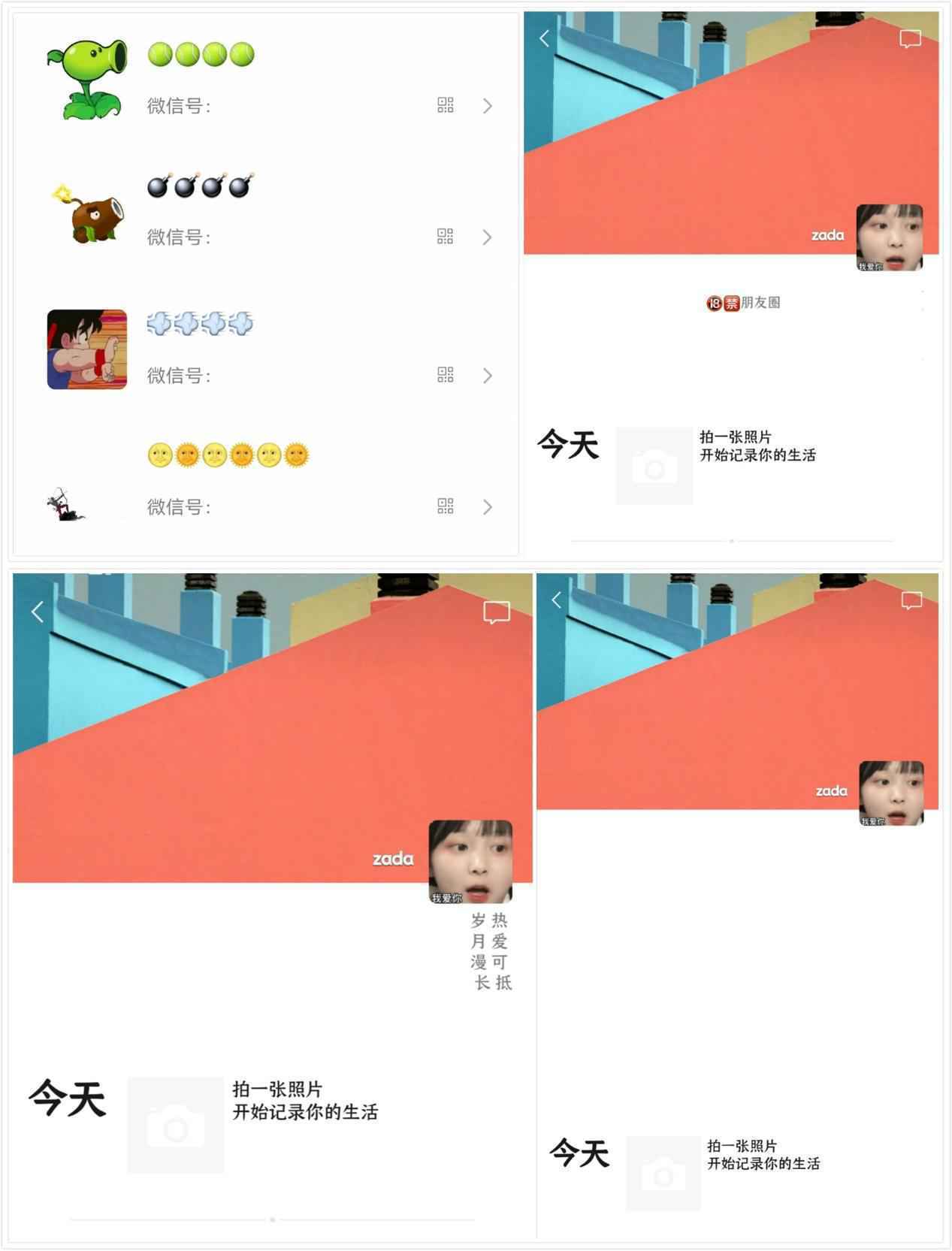
是不是看起来非常有个性又有趣呢,喜欢的小伙伴可以到「雷科技」公众号后台回复【143】获取。
小雷先要给大家介绍的是头像和昵称的组合玩法,操作起来非常简单,我们只需要打开小雷给大家准备的素材,点击进入,选择自己想要的头像,点击放大,长按保存图片。
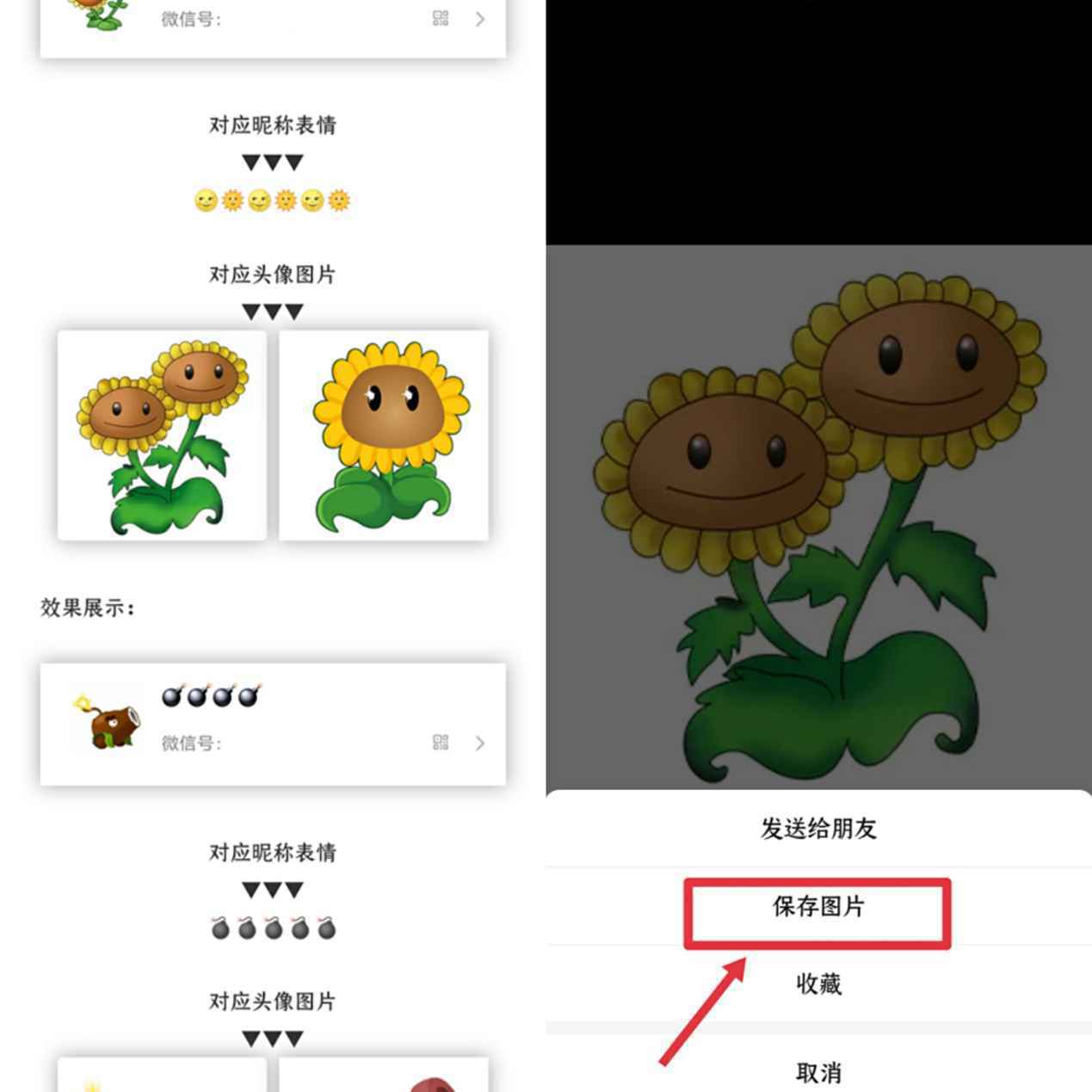
然后我们选择自己想要的昵称,直接复制,最后返回微信换好头像和昵称即可,喜欢的小伙伴可以尝试一下。
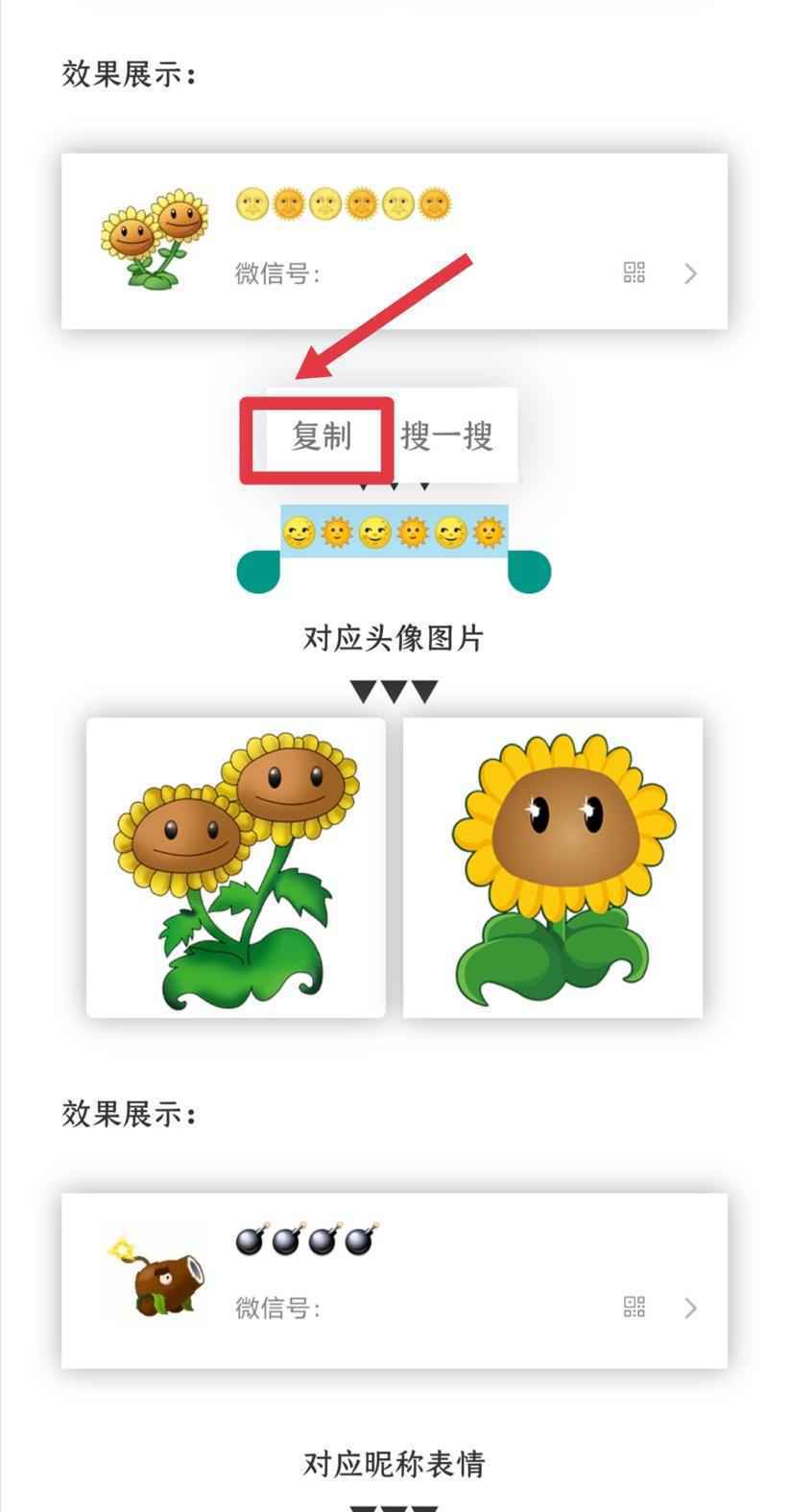
接下来,我们来聊聊个性签名,平常我们能看到的微信个性签名一般是靠在右侧,看起来非常普通没有个性,想要让自己的个性签名看起来与众不同真的是太难了,不过,最近小雷发现了3种个性签名的新玩法,下面小雷就来给大家介绍一下。
第1种:居中个性签名
我们先打开小雷给大家准备的小程序,可以点击"使用模板",下滑选择自己想要的样式。
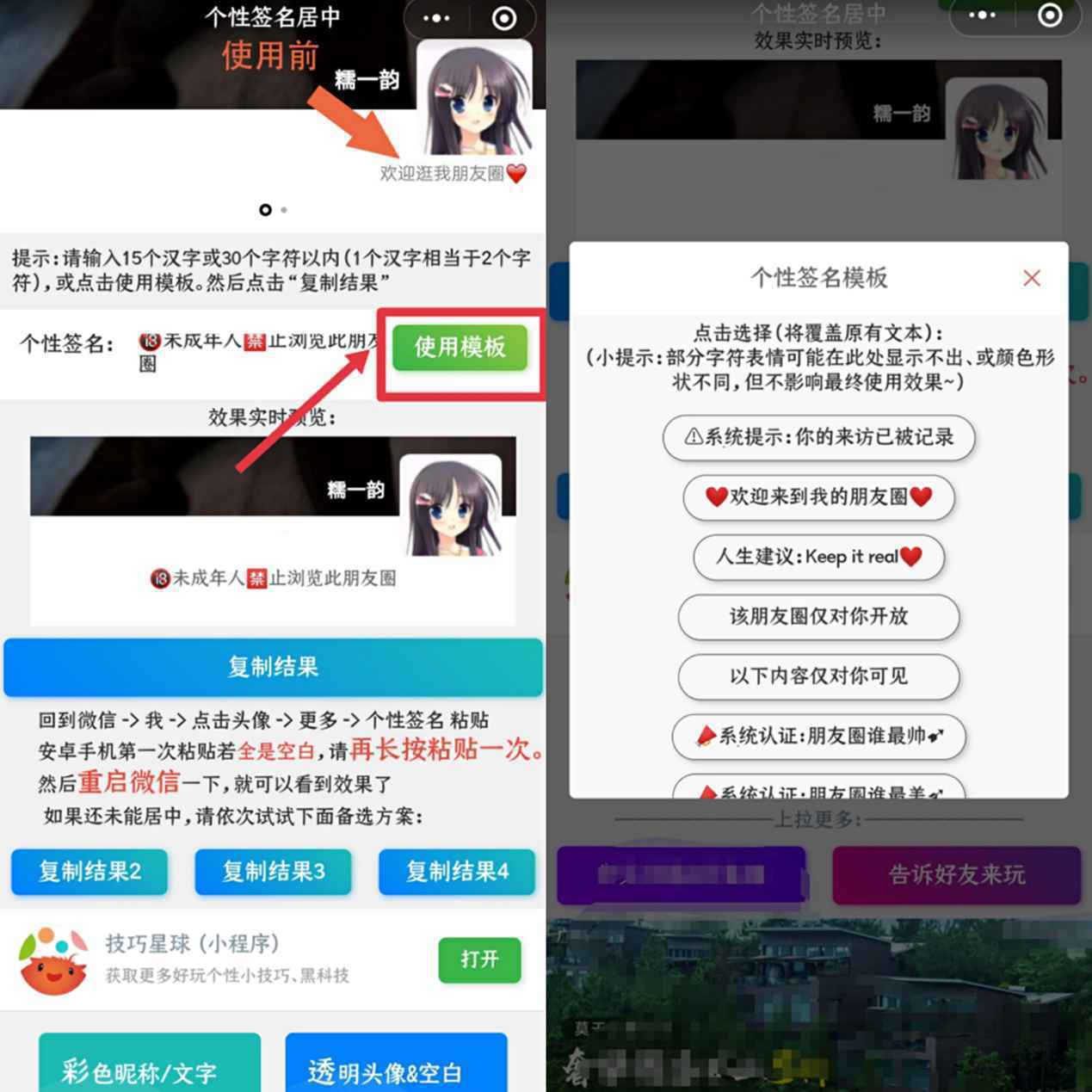
也可以点击"个性签名",输入自己想要的文字和表情,然后点击复制结果。
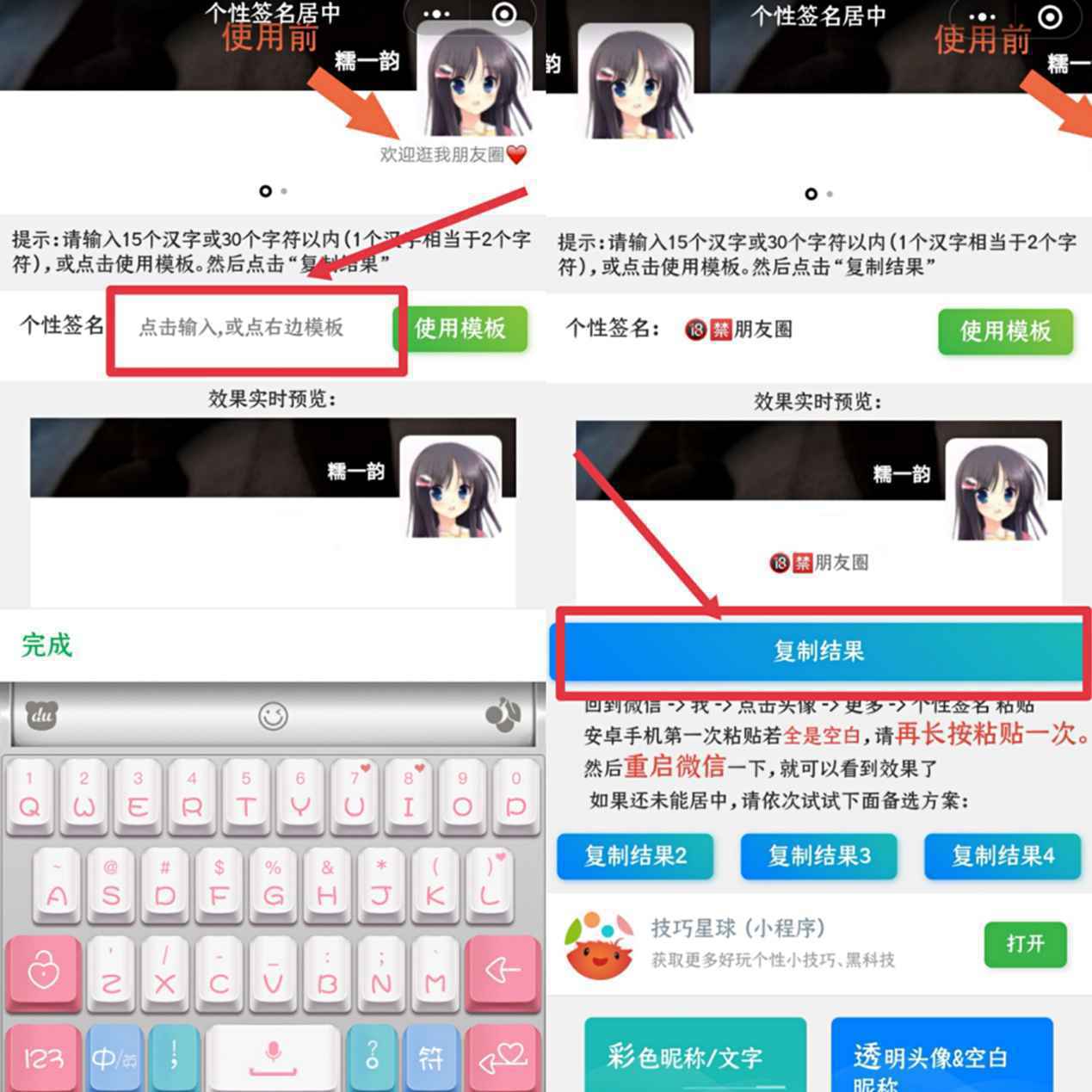
接下来我们就能回到微信更改个性签名了,具体操作是,进入微信的「我」点击名称右侧的 "箭头"图标,之后点击进入 「更多」设置。

然后我们点击个性签名进行设置,删掉原本的签名后,将刚才复制的文字粘贴进去,点击保存即可。
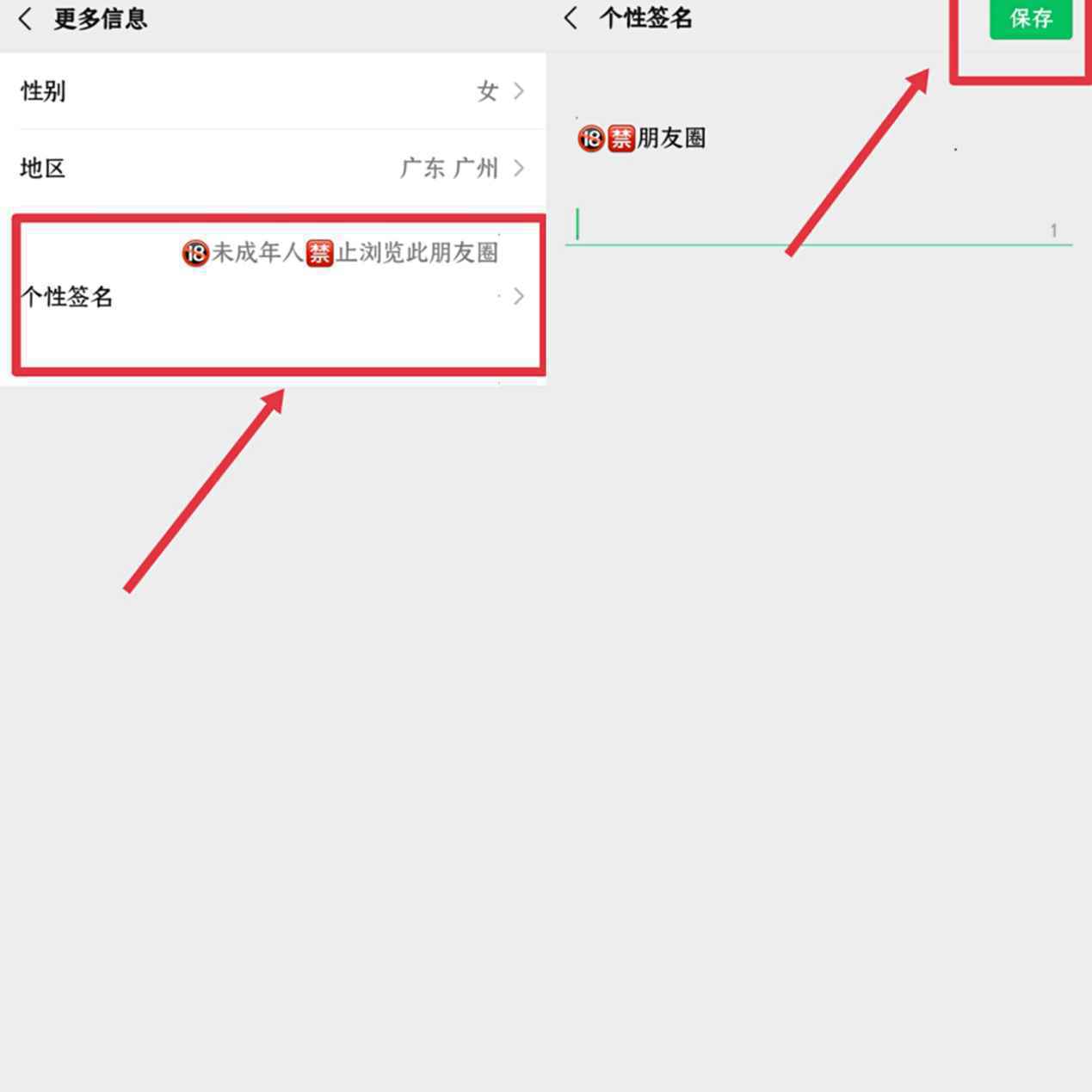
然后我们就能回到朋友圈看到自己的设置好的内容了,如果有显示延迟,退出微信,重新进入就能看到了。
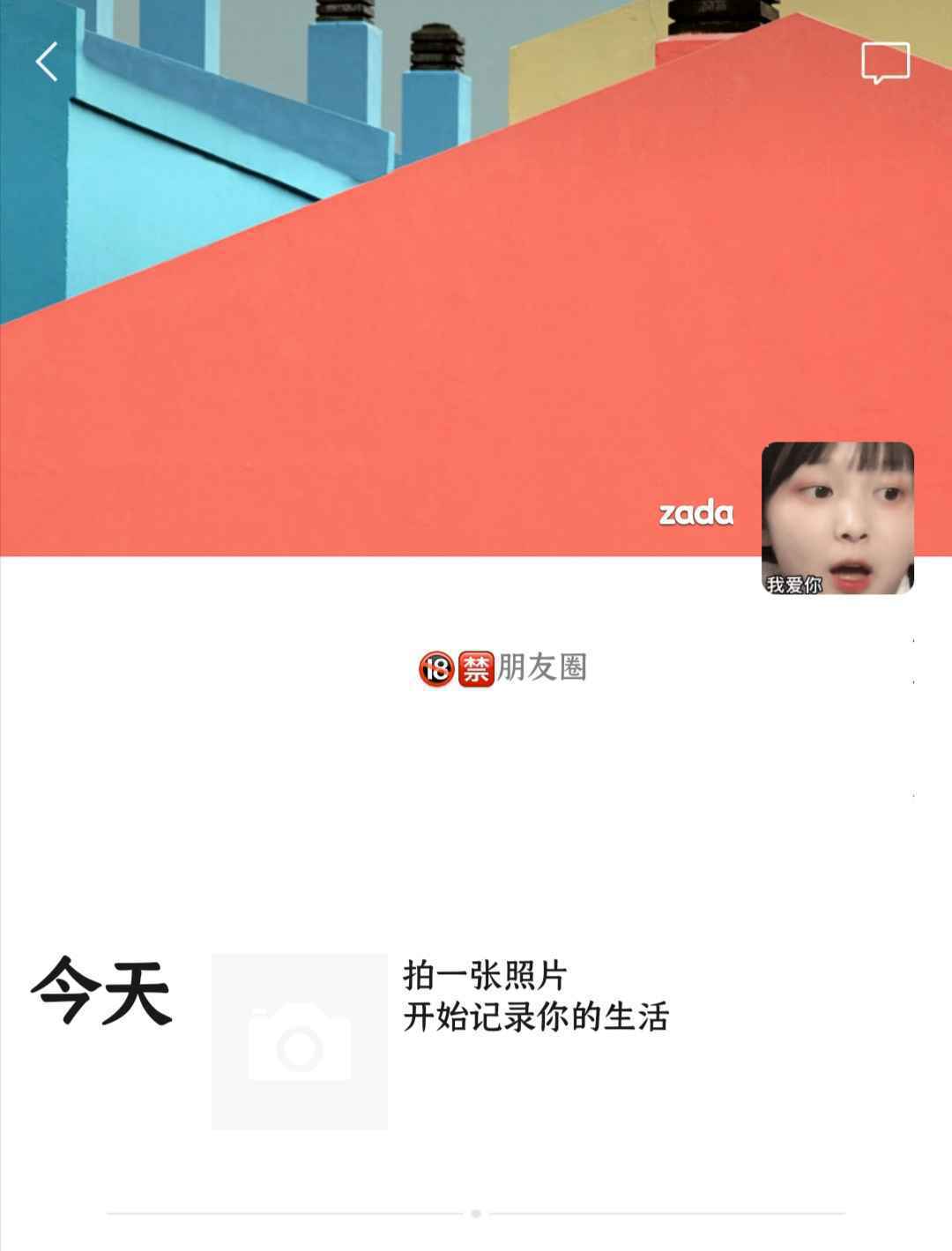
第2种:竖排个性签名
同样是打开小雷给大家准备的工具,点击输入框输入自己想要的个性签名,想要双排效果的可以向小雷一样输入双行文字,再点击"设置",选择好边框效果和竖排字数,点击确定。
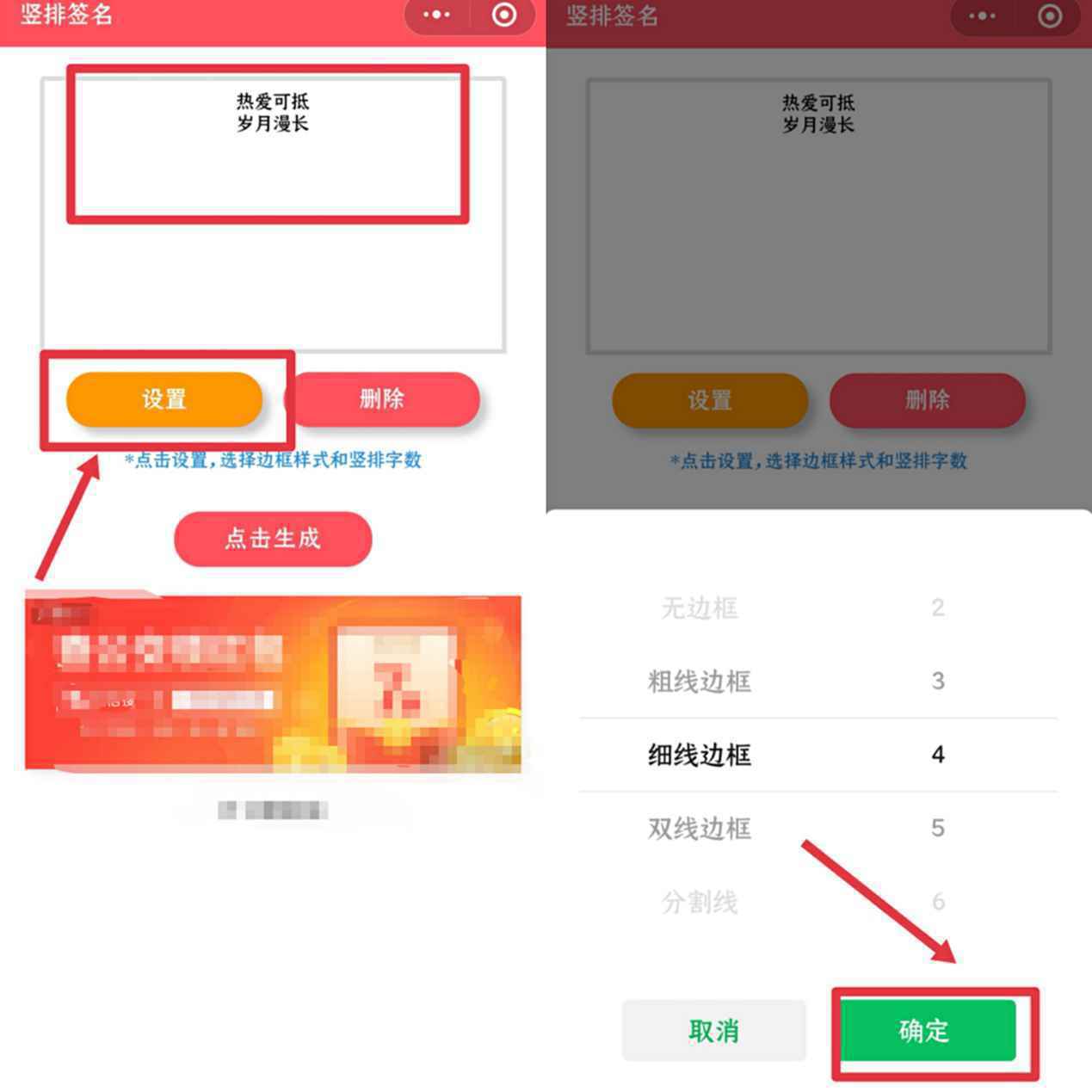
再点击生成,会先生成预览效果,再自动复制输入框中的内容,
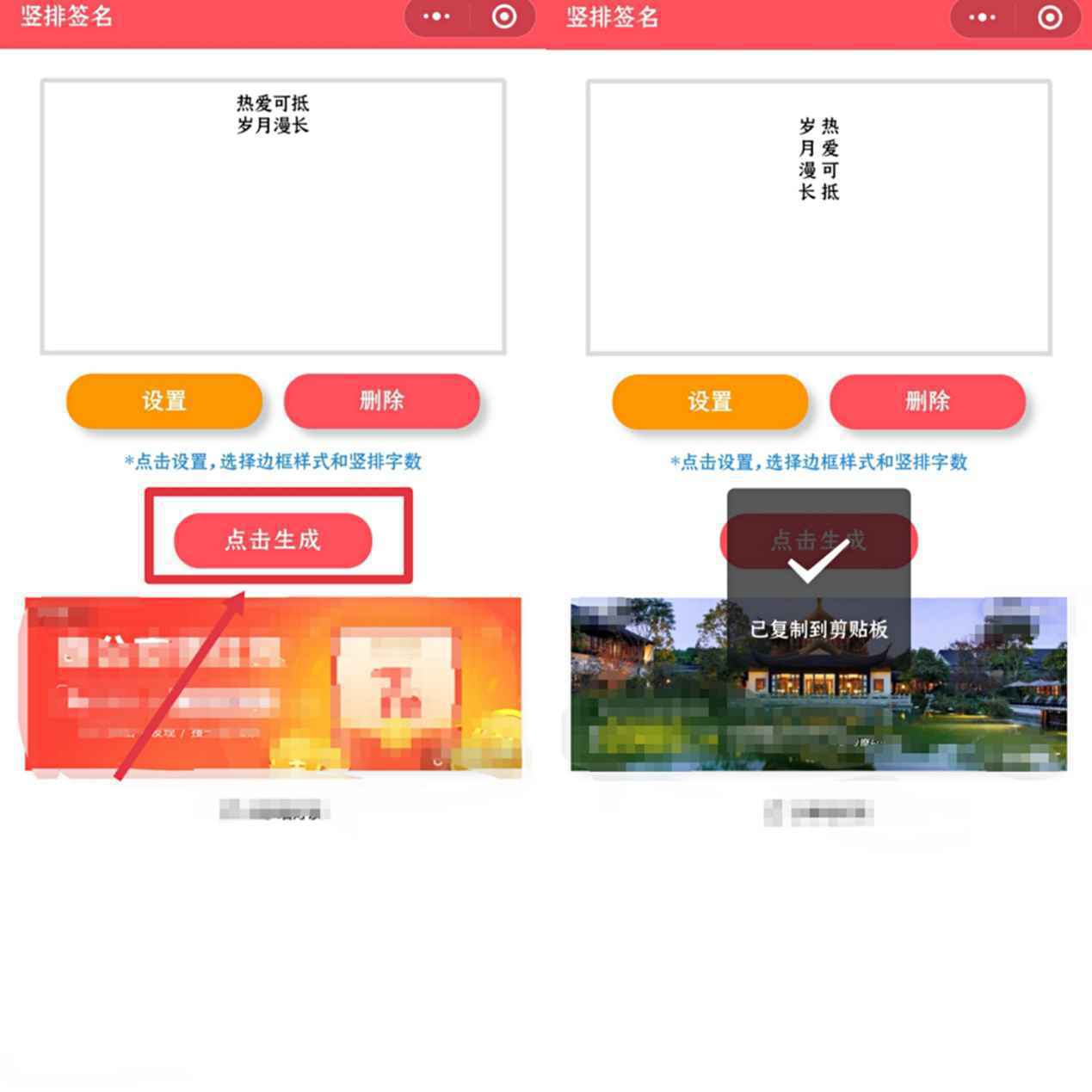
最后我们回到微信进行设置即可,效果如下:
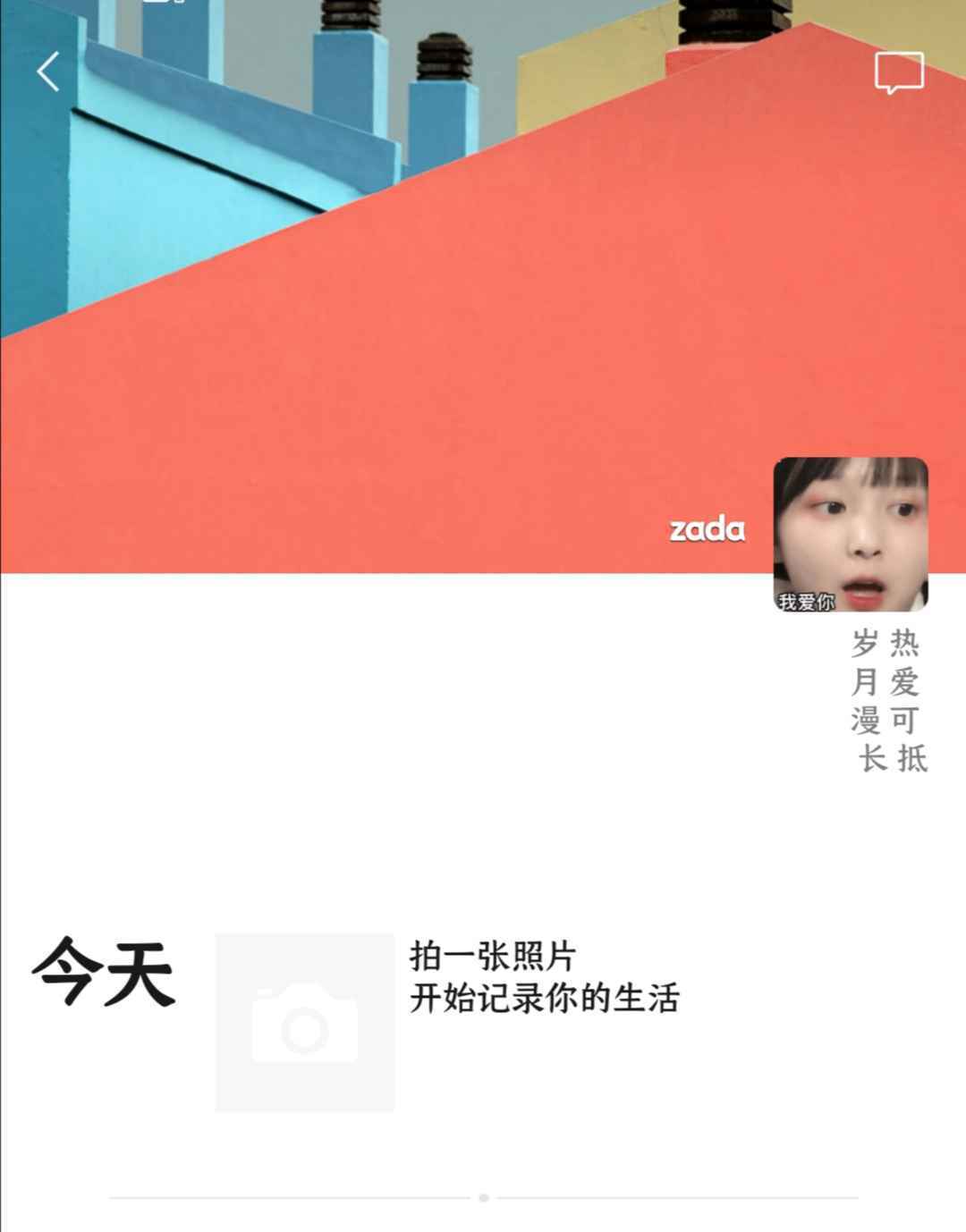
第3种:空白个性签名
这种最为简单,直接打开小雷给大家准备的工具,苹果手机先点击"苹果转换",再点击复制,安卓手机则先点击"安卓转换",再点击复制。然后回到微信进行设置即可。
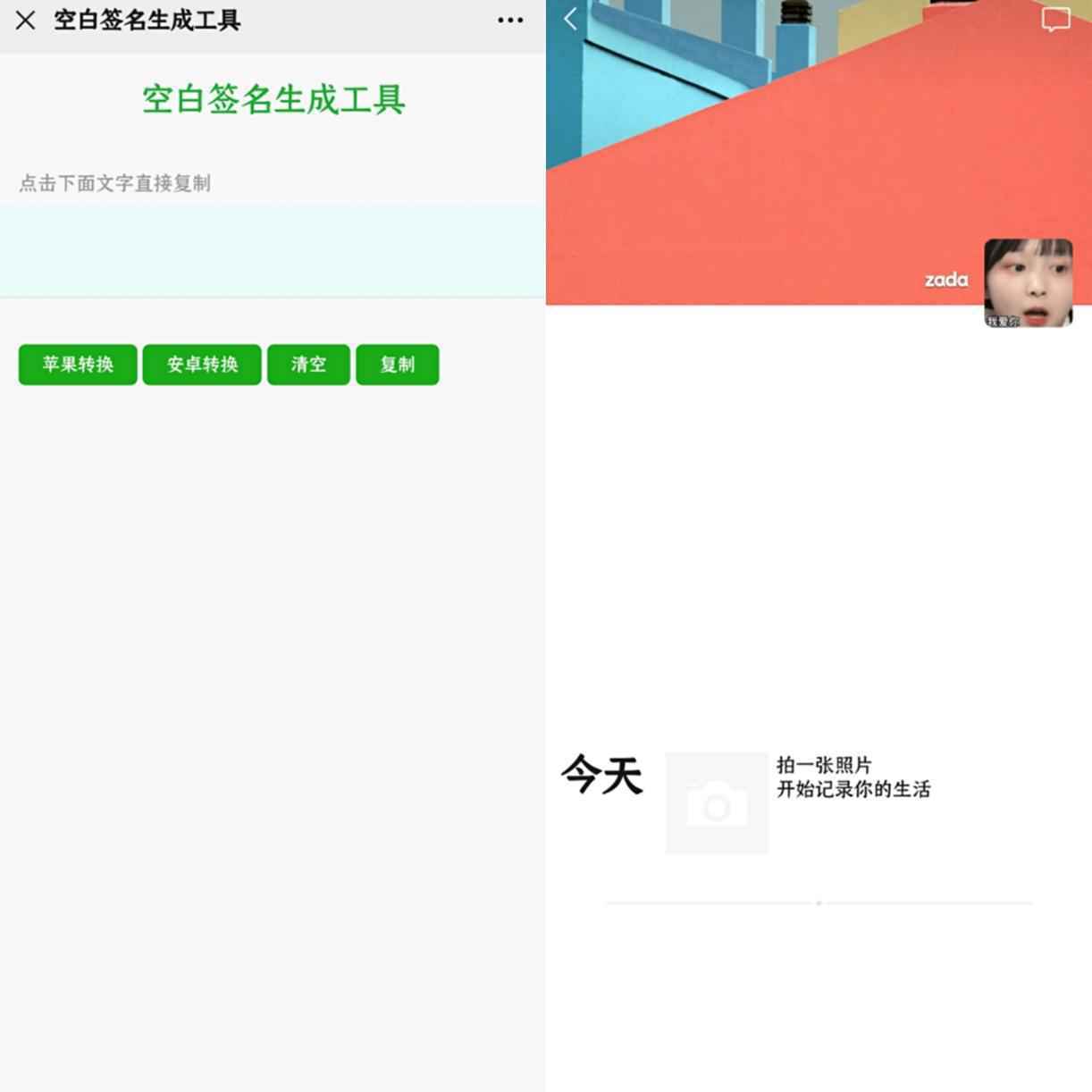
以上就是微信的几种新玩法,喜欢的小伙伴赶快去设置吧,好了,小雷今天的分享就到这里了,下期我们不见不散!





